Η ιστορία του προγράμματος περιήγησής σας δεν φέρει μόνο πολλές προσωπικές πληροφορίες σχετικά με τον ιδιοκτήτη του υπολογιστή, αλλά και να φράξει τη μνήμη της συσκευής. Εάν δεν καθαρίζετε το αρχείο καταγραφής των επισκέψεων, στη συνέχεια, αργά ή γρήγορα, θα χρειαστεί μια μεγάλη ποσότητα μνήμης στο δίσκο, ως αποτέλεσμα, μπορείτε να αρχίσετε να πέφτουν ορισμένα προγράμματα, εφαρμογές και παιχνίδια. Μάθετε να καθαρίζετε την ιστορία στο Mozilla, το Yandex, την Όπερα και το Google Chrome Browser σε αυτό το άρθρο. Θα μάθετε επίσης πώς να καθαρίζετε εύκολα την ιστορία σε όλα τα προγράμματα περιήγησης αμέσως μέσω ενός προγράμματος που θα γίνει ένας πραγματικός βοηθός στον καθαρισμό ελεύθερου χώρου στο δίσκο.
Πώς να καθαρίσετε την ιστορία του προγράμματος περιήγησης Mozilla Firefox
Αυτό το εγχειρίδιο εφαρμόζεται σε όλα τα προϊόντα της Mozilla: Waterfox, Palemoon και άλλα.
- Ανοίξτε το πρόγραμμα περιήγησης και βρείτε το κουμπί μενού, απεικονίζεται σε όλα σχεδόν τα προγράμματα περιήγησης ως τρεις μεγάλες λωρίδες. Κάντε κλικ μία φορά.

- Θα δείτε ένα βολικό αναδυόμενο μενού όπου κάθε στοιχείο δεν έχει υπογραφεί μόνο, αλλά και διακοσμημένο στην εικόνα. Χρειάζεστε ένα "περιοδικό" με την εικόνα του ρολογιού.

- Έχετε ένα μικρό μέρος της ιστορίας σχετικά με τις τελευταίες επισκέψεις στο πρόγραμμα περιήγησης του Mozilla. Επίσης στην κορυφή θα βρείτε τη συμβολοσειρά "Διαγραφή ιστορικού". Κάντε κλικ σε αυτό.

- Στο πεδίο "Διαγραφή", ορίστε "όλα".
- Στο παράθυρο "Λεπτομέρειες", σημειώστε τα πρώτα δύο σημεία "Εφημερίδα επισκέψεων και λήψεων", καθώς και τον "τρόπο φόρμας και αναζήτηση".
- Κάντε κλικ στην επιλογή "Διαγραφή τώρα" και περιμένετε μερικά δευτερόλεπτα. Επανεκκινήστε το πρόγραμμα περιήγησης.

Πώς να καθαρίσετε το ιστορικό του προγράμματος περιήγησης της όπερας
Η διεπαφή αυτού του προγράμματος περιήγησης είναι κάπως διαφορετική από τα υπόλοιπα, αλλά η κύρια αρχή της εργασίας με αυτό παραμένει το ίδιο.
- Τοποθετήστε το μενού του προγράμματος περιήγησης Opera, υπογράφεται από τη λέξη "μενού" και βρίσκεται στην επάνω αριστερή γωνία.

- Μια αναδυόμενη λίστα εμφανίζεται στην οποία πρέπει να επιλέξετε το στοιχείο "Ιστορικό" και κάντε κλικ σε αυτό.

- Θα δείτε ένα σημαντικό μέρος των επισκέψεών σας σε αυτό το πρόγραμμα περιήγησης. Για να διαγράψετε όλα αυτά, κάντε κλικ σε ένα μικρό φως "Διαγραφή ιστορικού" στην επάνω δεξιά γωνία.

- Στην πρώτη γραμμή, επιλέξτε την αξία "από την αρχή" για να διαγράψετε μια απολύτως ολόκληρη ιστορία. Στη συνέχεια, ελέγξτε τα πρώτα τέσσερα στοιχεία κάτω από αυτή τη γραμμή. Κάντε κλικ στο κουμπί "Καθαρίστε το ιστορικό των επισκέψεων". Τώρα η ιστορία σας στην όπερα είναι καθαρή και η μνήμη στον υπολογιστή έχει γίνει περισσότερο.

Πώς να καθαρίσετε την ιστορία του προγράμματος περιήγησης Yandex
Το κουμπί μενού στο πρόγραμμα περιήγησης Yandex παραμένει κλασικό - τρεις τολμηρές λωρίδες στην επάνω δεξιά γωνία του παραθύρου. Κάντε κλικ στο μενού εξόδου τους.
- Βρείτε τη γραμμή "Ιστορικό", αλλά μην κάνετε κλικ σε αυτό, αλλά απλά κόψτε το δρομέα στην κορυφή.

- Το κοντινό θα εμφανιστεί ένα άλλο μικρό παράθυρο, κάντε κλικ στη λέξη "ιστορία" σε αυτό.

- Στην επάνω δεξιά γωνία πρέπει να κάνετε κλικ σε μια μικρή σειρά "Καθαρίστε την ιστορία".

- Στο Yandex.Browser, επίσης, θα πρέπει επίσης να επισημάνετε τα τέσσερα κορυφαία σημεία με ένα σημάδι ελέγχου και στο πεδίο "Διαγραφή αρχείων" να βάλει την τιμή "όλη την ώρα".
- Επιβεβαιώστε τη δράση κάνοντας κλικ στο κουμπί "Clear Story".

Πώς να καθαρίσετε την ιστορία του Google Chrome Browser
- Οι ενέργειες με ένα πρόγραμμα περιήγησης από την Google και από το Yandex είναι σχεδόν πανομοιότυπα. Το κουμπί Μενού εδώ μοιάζει λιγότερο με λωρίδες, περισσότερα - τρία σημεία λίπους. Κάντε κλικ σε αυτό το εικονίδιο και μετακινήστε το δρομέα στη συμβολοσειρά ιστορίας. Μόλις εμφανιστούν ένα ακόμα μενού, κάντε κλικ στην ίδια ακριβώς λέξη σε αυτό.

- Στο αριστερό μενού, επιλέξτε το στοιχείο "Clear Story".

- Βάλτε τα τσιμπούρια κοντά στις τέσσερις κορυφαίες τιμές και στην αναδυόμενη λίστα επιλέξτε τη συμβολοσειρά "όλη την ώρα".
Η τελευταία σας ενέργεια θα πιεστεί στο κουμπί "Clear Story".
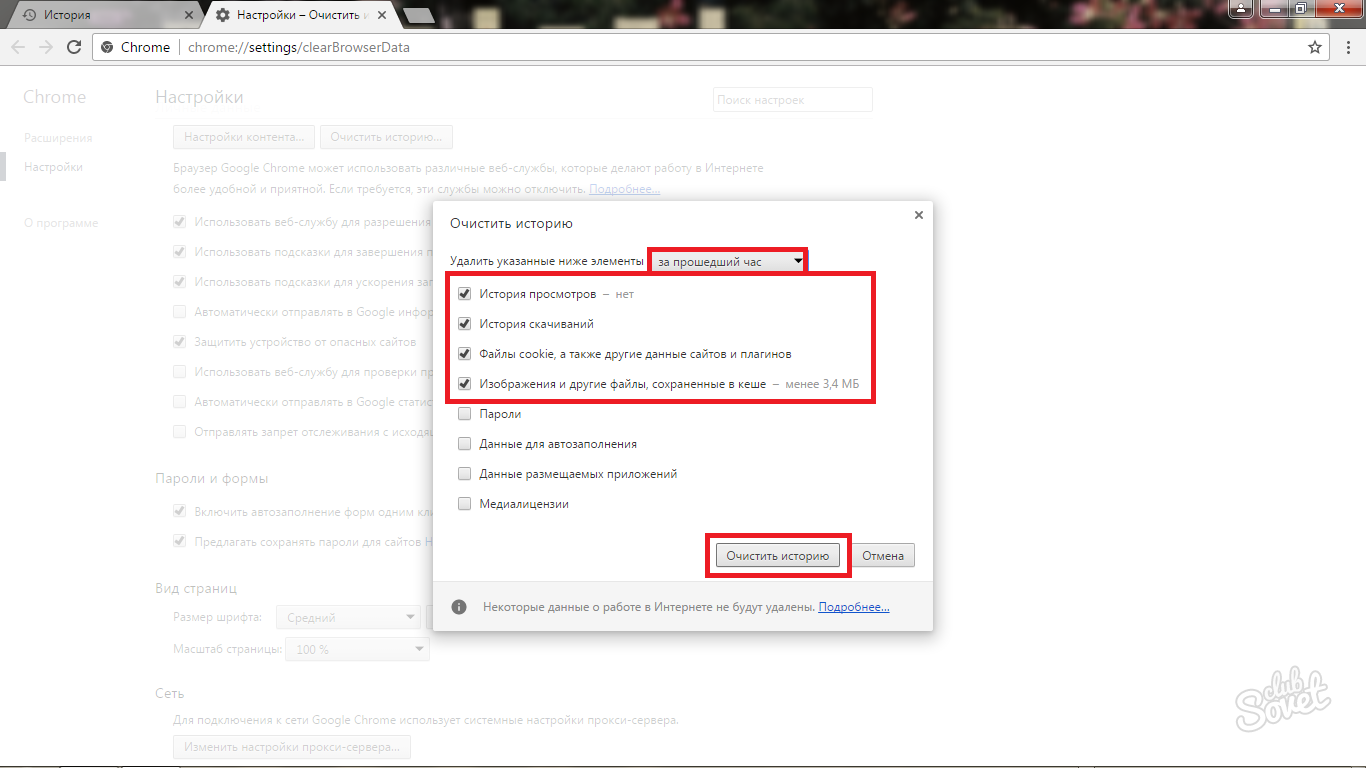
Πώς να καθαρίσετε την ιστορία όλων των προγραμμάτων περιήγησης στο πρόγραμμα CCleaner
Οποιοδήποτε πρόγραμμα που έχει σχεδιαστεί για να καθαρίσει το χώρο του δίσκου έχει παρόμοια λειτουργία. Πρέπει να εγκαταστήσετε αυτό το λογισμικό, να ανοίξετε την καρτέλα "Cleaner" στο παράθυρο του προγράμματος, επιλέξτε την ενότητα "Εφαρμογές" σε αυτό και σημειώστε τις τέσσερις κορυφαίες τιμές σε όλα τα προγράμματα περιήγησης: το ιστορικό των ιστότοπων, τις λήψεις, τα αυτόφυχωρα πεδία και cache .
Στη συνέχεια, κάντε κλικ στο κουμπί "Run Cleaner" στην κάτω δεξιά γωνία και το ίδιο το πρόγραμμα θα καθαρίσει τα προγράμματα περιήγησης.































